sai植物怎么画才好看发布时间:2021年04月13日 11:49
我相信在众多画作当中,对植物的绘制是不能缺少的,当然,在绘制植物细节处更需要技巧与方法,那么今天小编为大家带来一期简单的的植物教程,方便大家快速入门,画出精美的植物板绘。
1,打开【EasyPaintToolSAI】,将图层【重命名】“花”,使用【铅笔】绘制“大圆”代表花瓣轮廓,用“小圆”代表花芯,用“直线”代表花径。
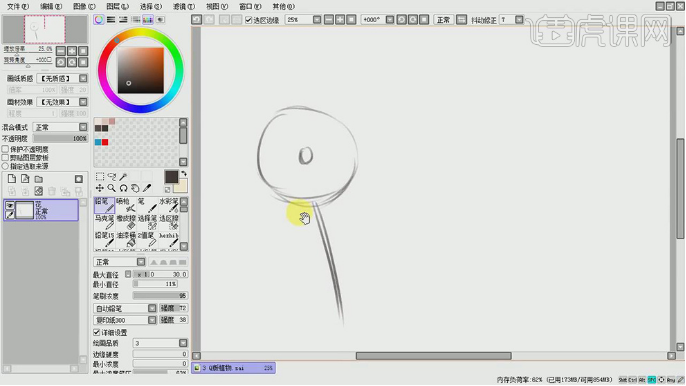
2,【复制】“花”层,调整位置,【新建组】将两个“花”层【拖入】,调整大小,降低“花(2)”【不透明度】32%,【新建图层】,使用“虚线”画出花芯,在四周绘制花瓣。

3,在“花径”上添加“叶子”,【复制】“图层1”,向右移动,为“花瓣”添加细节;如图所示。

4,靠近“花芯”位置【添加】线条,调整细节,如图所示。

5,【新建图层】,使用【铅笔】绘制“几何形状”表示花的大致轮廓,再【添加】“花瓣”“花径”等细节。
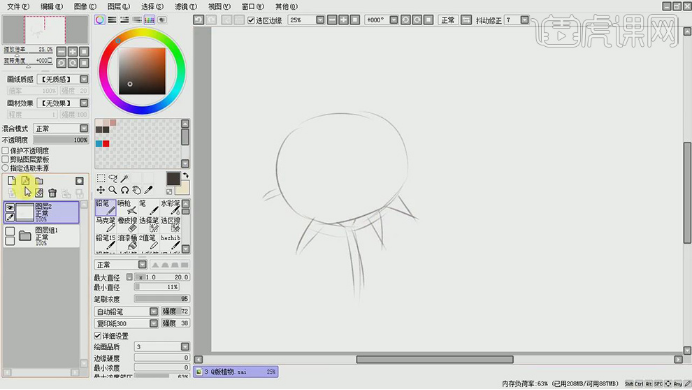
6,【新建图层】,降低“图层2”【不透明度】26%,使用【铅笔】绘制“花瓣”;如图所示。

7,使用【橡皮擦】擦除不合适的部分,再使用【铅笔】绘制。

8,绘制“花径”和细节,在“花径”添加“刺”,如图所示。

9,【选取】“花芯”,使用【自由变换】进行调整位置,使用【铅笔】进行修补。

10,使用【铅笔】先绘制“圆”,在里面【添加】层叠的曲线;如图所示。
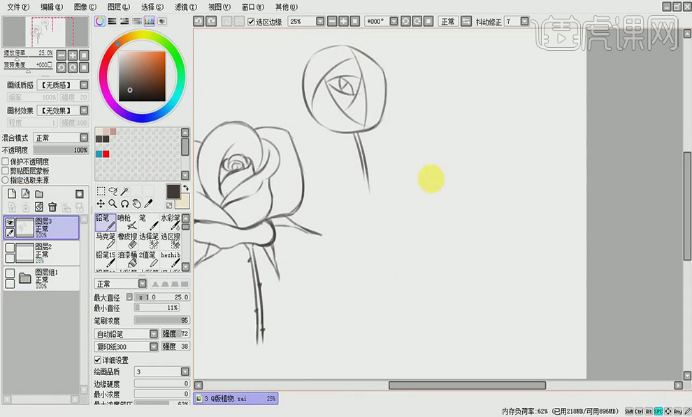
11,【隐藏】“图层3”,调整“图层2”【不透明度】100%,使用【铅笔】绘制“莲花”。
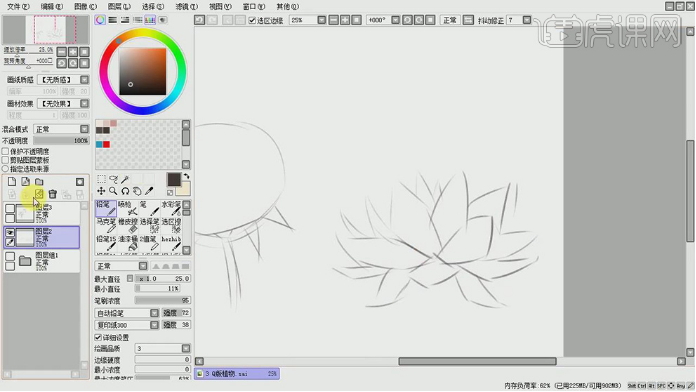
12,调整“图层2”【不透明度】28%,【显示】“图层3”,绘制“花瓣”层叠次序,再细化,再添加“莲叶”。

13,将图层【拖入】“图层组1”,【新建组】并【重命名】“树”,【新建图层】,将“图层组1”【重命名】“花”,使用【铅笔】绘制“几何形状”表示“树冠”“树干”。
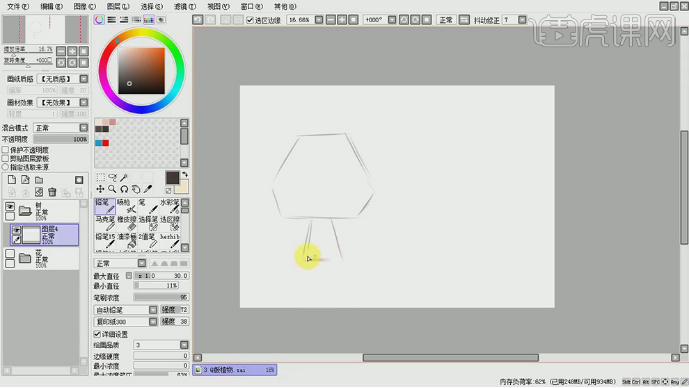
14,【复制】“图层4”,移动位置,调整“图层4(2)”【不透明度】37%,【新建图层】使用【铅笔】绘制“树”。

15,【复制】“图层5”,使用【橡皮擦】擦除不合适的部分,再进行绘制,绘制“树”的细节。

16,【隐藏】所有层,【新建图层】,再【新建组】将“图层”【拖拽】组中,在“图层6”【绘制】“松树”。
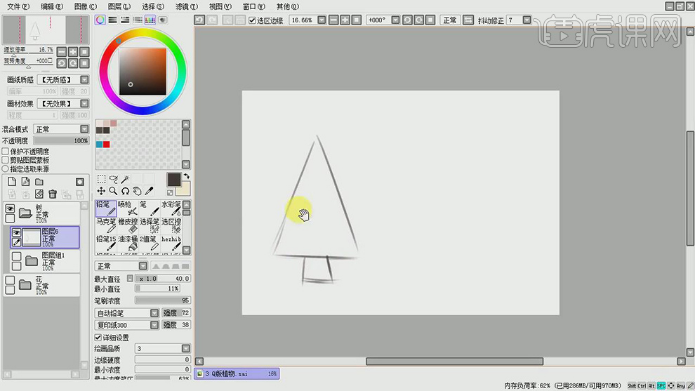
17,【复制】“图层6”,降低【不透明度】23%;【新建图层】,绘制“松树”。

18,使用【铅笔】绘制“松树”细节;如图所示。

19,【新建组】并【重命名】“草”,【新建图层】,使用简单的线条绘制“草”的走向;【复制】“图层8”,降低【不透明度】24%,【新建图层】。

20,按照线条绘制“草”,再绘制细节;【复制】“图层9”,添加一些线条;如图所示。

经过小编的讲解,大家现在感觉sai植物绘制如何呢,是不是非常简单呀,小编相信大家都是可以学会的哦,那快快打开sai软件动手练习吧,我们一起创作出美丽的sai植物画作。
本篇文章使用以下硬件型号:联想小新Air15;系统版本:Win 10;软件版本:SAI2。




















